Handleiding Telefonie
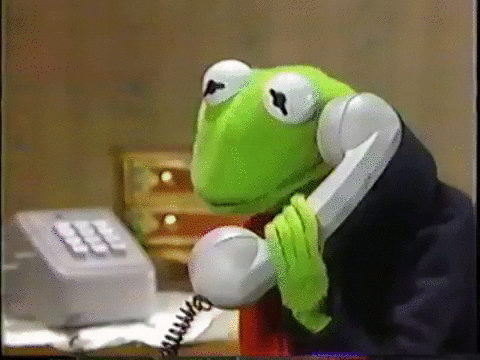
| Onderwerp | Samenvatting van je onderwerp |
|---|---|
| Website | https://www.wardenburg.nl/ |
Managed voice 3 (MV3) is een managed VoIP-oplossing die alle functionaliteit van een geavanceerde PBX beschikbaar maakt, zonder de investeringen en onderhoudskosten van on premises oplossingen.
Uitleg
Gesprekken overnemen
Gebruikers kunnen gesprekken opnemen die worden aangeboden aan andere gebruikers, mits zij het recht hiertoe hebben gekregen middels Privacy Groepen. Als een gebruiker het recht heeft gekregen, kan de gebruiker middels de toetsencombinatie *8 of 908 een gesprek namens zijn collega opnemen terwijl het gesprek wordt aangeboden (rinkelt op een toestel). U kunt per gebruikersextensie opgeven van welke gebruikers of groepen de gesprekken overgenomen mogen worden.
De mogelijkheden zijn:
- * 8 = Oppakken van een willekeurig rinkelend toestel.
- * 8 [Gebruikers nummer] = Overnemen van rinkelend toestel van de gekozen gebruiker.
- * 8 [Groepsnummer] = Overnemen van willekeurig rinkelend toestel uit de gekozen groep.
Doorverbinden met de functietoetsen.
| Doel | DTMF toetsencombinatie | Voorbeeld | Opmerkingen | |
|---|---|---|---|---|
| MV3 - Actief gesprek on-hold zetten | 1. ## 2. On-hold toets op toestel (muzieknoot icoon) | MV - Actief gesprek on-hold zetten | ||
| MV - Actief gesprek on-hold zetten | 1. ## 2. On-hold toets op toestel (muzieknoot icoon) | |||
| MV3 - Koude doorschakeling (blind transfer) | 1. ##*[bestemmingsnummer]# 2. Transfer/xfer knop op toestel tijdens actieve gesprek, [bestemmingsnummer] | MV - Koude doorschakeling (blind transfer) | ||
| MV - Koude doorschakeling (blind transfer) | 1. #[bestemmingsnummer] 2. Transfer/xfer knop op toestel tijdens actieve gesprek, [bestemmingsnummer] | |||
| MV3 - Warme doorschakeling (consultation) | 1. ##[bestemmingsnummer]# 2. Transfer/xfer knop op toestel tijdens actieve gesprek, [bestemmingsnummer], Dial-knop, na de ruggenspraak de Transfer/xfer knop gebruiken om door te verbinden. | Gebruik ‘Drop’-toets om eventueel consultatie gesprek te beëindigen | MV - Warme doorschakeling (consultation) | |
| MV - Warme doorschakeling (consultation) | 1. [bestemmingsnummer], hang up 2. Transfer/xfer knop op toestel tijdens actieve gesprek, [bestemmingsnummer], Dail-knop, na de ruggenspraak de Transfer/xfer knop gebruiken om door te verbinden. | Gebruik ‘Drop’-toets om eventueel consultatie gesprek te beëindigen | Let op!, bij gebruik van de Transferknop De doorverbindende partij blijft bezet, zolang het doorverbonden gesprek loopt. |
Systeemnummers
We zetten voor u even alle service extensies, welke beschikbaar zijn in Managed Voice 3 op een rij.
900 Controleer de status van uw aanmelding op een CPE
901 Aanmelden op toestel met Gebruikersextensie, toets hierna uw extensienummer en pincode in
902 Afmelden van toestel met Gebruikersextensie, er wordt gevraagd om uw wachtwoord in te voeren, als u bent ingelogd op andere apparaten krijgt u de keuze om ook van deze apparaten uit te loggen.
903 Aanmelden op wachtrij met Gebruikersextensie
904 Afmelden van wachtrij met Gebruikersextensie
905 Geluidsopname maken om te gebruiken in andere functies binnen Managed Voice 3
907 Mogelijkheid om uw wachtwoord aan te passen
908 Opnemen van gesprekken die worden aangeboden op toestellen van andere
Kies 908 + gevolgd door nummer van het rinkelende toestel
Kies 908 op gesprekken op te nemen op willekeurige toestellen (deze optie houdt rekening met de instellingen van de privacygroepen)
909 Actief gesprek van toestel wisselen, nieuwe functie binnen Managed Voice 3
Als u op meerdere apparaten bent aangemeld en u een actieve oproep hebt, kunt u de oproep doorschakelen naar een van uw andere apparaten door *9 of 909 op het andere apparaat te kiezen.
Het apparaat begint te rinkelen, bij het beantwoorden van het gesprek wordt het gesprek naadloos doorverbonden naar het apparaat.
910 Configuratiemenu voor doorschakelingen (IVR) om op gebruikersextensie in te stellen
915 Wijzig nummerplan
920 Voicemailbeheer toegang tot de voicemailbox van een voicemail-extensie (bv. groepsvoicemail) (u moet het voicemailboxnummer en wachtwoord invoeren)
Parkeren van het gesprek in de Call parking.
930 + lijn id Terughalen van een geparkeerde gesprek, lijn id is het nummer van de geparkeerde gesprek (tussen 1 en 99)
1233 Toegang tot uw persoonlijke voicemailbox gekoppeld aan uw Managed Voice 3 & Managed Mobile-extensies
(afhankelijk van uw voicemailinstellingen kan het invoeren van een wachtwoord vereist zijn)
Coligo Desktop
Coligo DESKTOP is de applicatie waar de verschillende communicatiekanalen samenkomen. Je kunt bellen, chatten, bestanden delen, en collega’s uitnodigen om samen te werken. De uitgebreide handleiding is te vinden via: https://desktop.coligo.com/help/nlhttps://desktop.coligo.com/help/nl.
Installeren
Coligo kan gedownload worden via deze link: https://desktop.coligo.comhttps://desktop.coligo.com/binaries/cdc/1.32.7/ColigoSetup.exe. Afhankelijk van het besturingssysteem op de computer kun je kiezen voor de Desktop versie voor Windows of MacOS
Na het downloaden kan het installatie bestand uitgevoerd en Coligo Desktop geïnstalleerd worden op de computer. De wizard spreekt voor zich.
Instellen
Na installatie wordt het programma uitgevoerd. Er wordt gevraagd in te loggen Dit kan (indien ingesteld) met je Office365 account of met het account aangemaakt in de telefonie portal. Heb je geen gegevens
